Quando seu microfone está ligado o tempo todo, outros membros podem ouvir seus ruídos de fundo no canal de voz Discord. Então, em vez disso, você pode usar o recurso PPT no Discord.
Push to Talk, também conhecido como PPT, é um recurso em que você precisa pressionar um determinado botão ou um interruptor para usar a comunicação de voz. Funciona da mesma forma que um walkie-talkie. Para ativar esse recurso, tudo o que você precisa fazer é seguir alguns passos simples.
Como habilitar o Push to Talk no Discord?
Veja como você pode habilitar o Push to Talk no Discord.
No PC
Abra o Discord. Clique no ícone Configurações de usuários em seu perfil.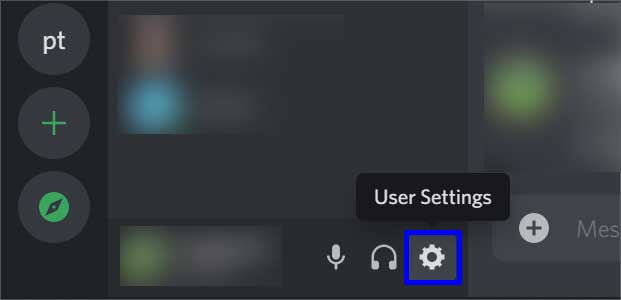
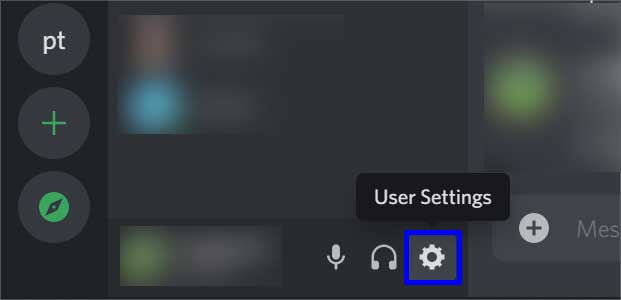 Role para baixo até Configurações de aplicativos e clique emVoz e vídeo. Em Modo de entrada, selecione a opção Push to Talk.
Role para baixo até Configurações de aplicativos e clique emVoz e vídeo. Em Modo de entrada, selecione a opção Push to Talk. 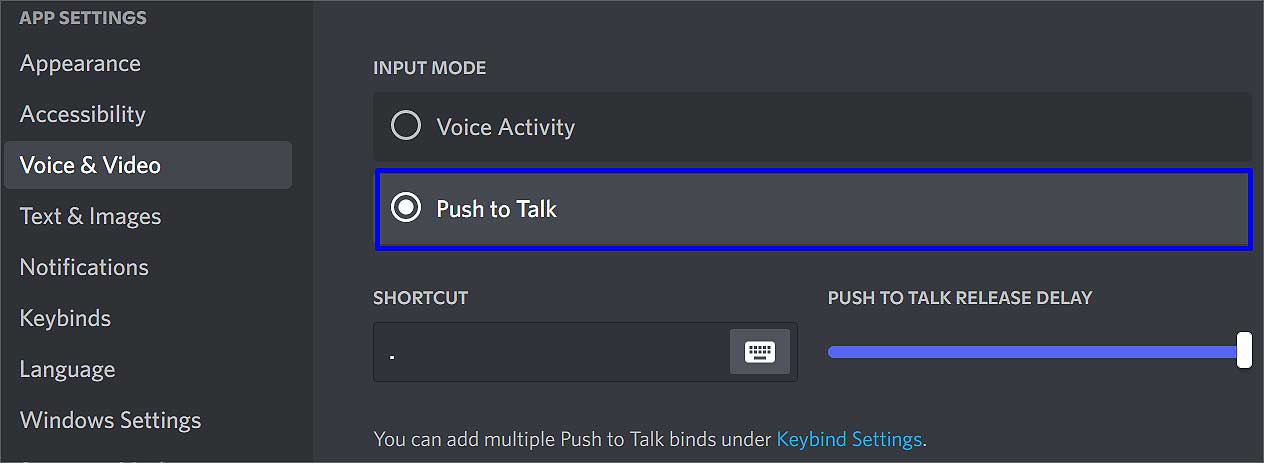
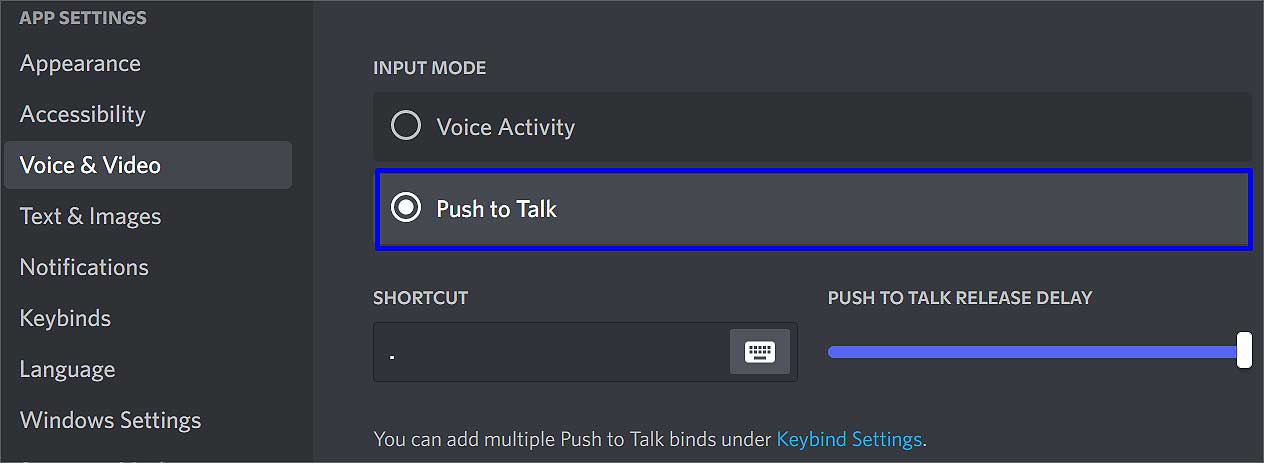 Selecione a opção Record Keybind no atalho e pressione qualquer tecla.
Selecione a opção Record Keybind no atalho e pressione qualquer tecla.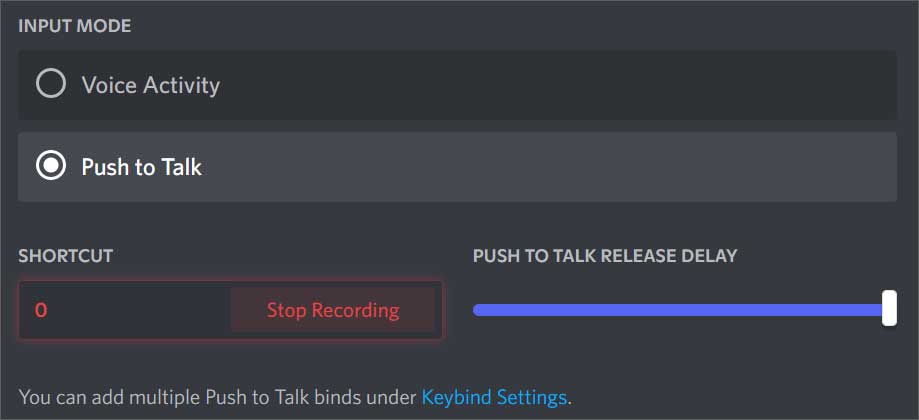
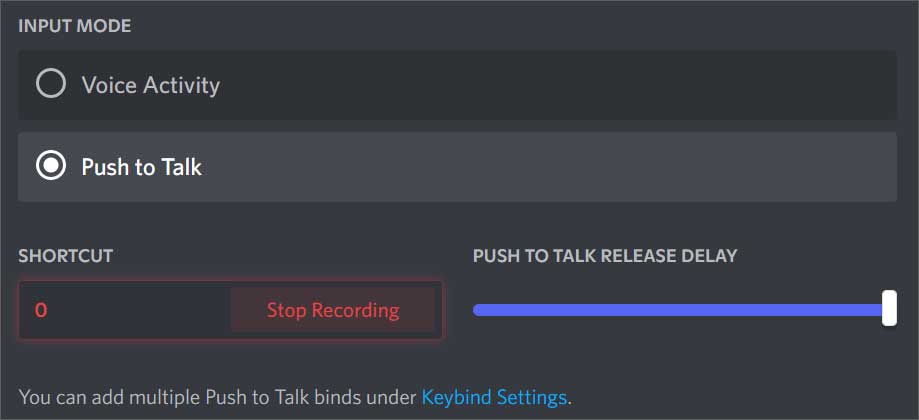 Arraste o cursor no scroller para o Push to Talk Release Delay para defini-lo de 0ms a 2,00s.
Arraste o cursor no scroller para o Push to Talk Release Delay para defini-lo de 0ms a 2,00s. 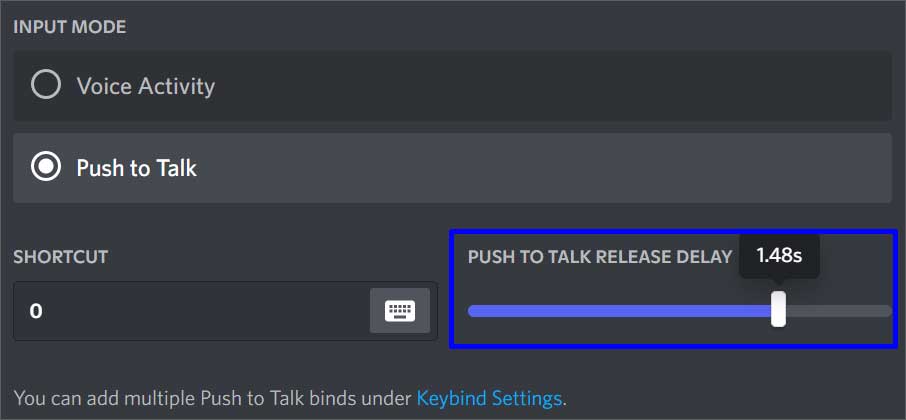
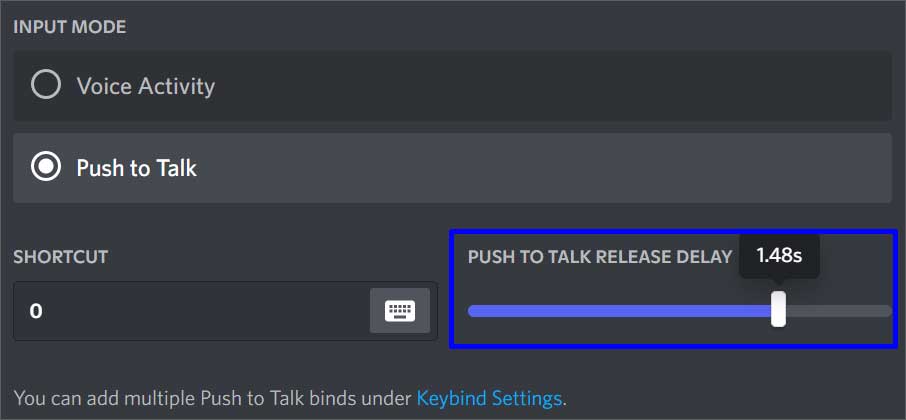
O scroller disponível para o atraso Push To Talk é definir o tempo para cortar seu sinal de voz depois que você terminar de pressionar a tecla designada. E a tecla que você pressionou na 5ª etapa é a mesma tecla que você terá que pressionar quando quiser falar com o recurso Push to Talk. Os usuários no canal de voz só podem ouvir sua voz enquanto você pressiona essa tecla.
No telefone
Abra o Discord.Toque nas Três linhas na parte superior para a esquerda. Vá para a guia Perfil . Role para baixo até Configurações do aplicativo e toque em Voz.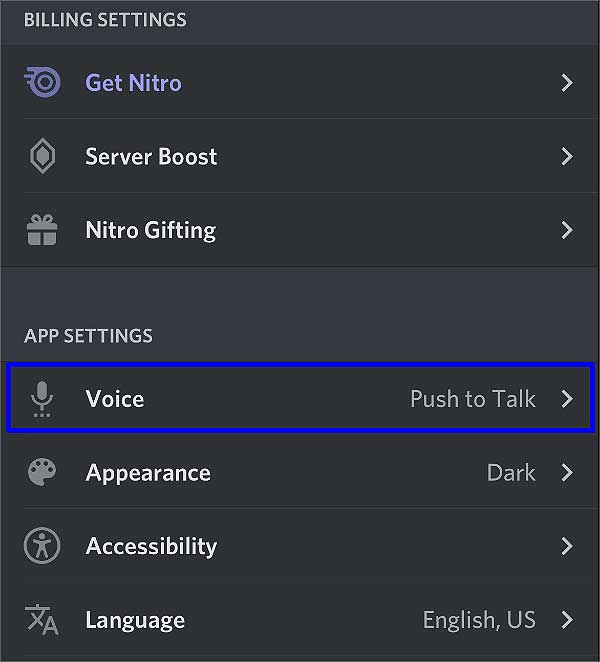
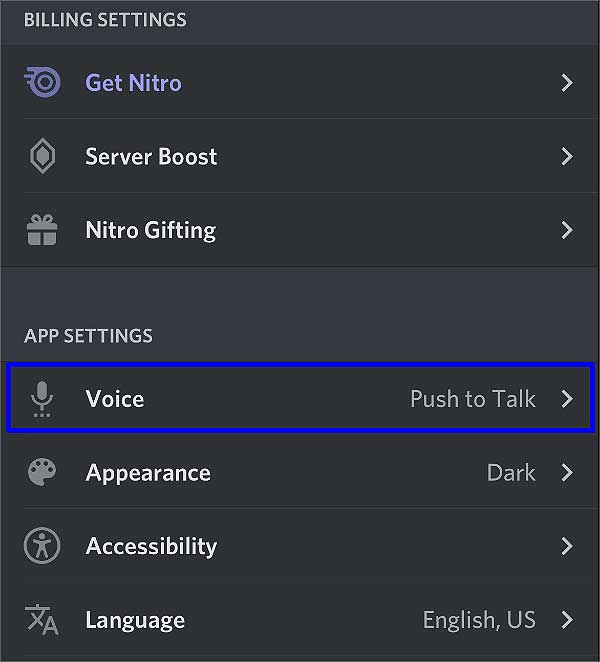 Pressione o Modo de entrada opção.Selecione Push to Talk.
Pressione o Modo de entrada opção.Selecione Push to Talk.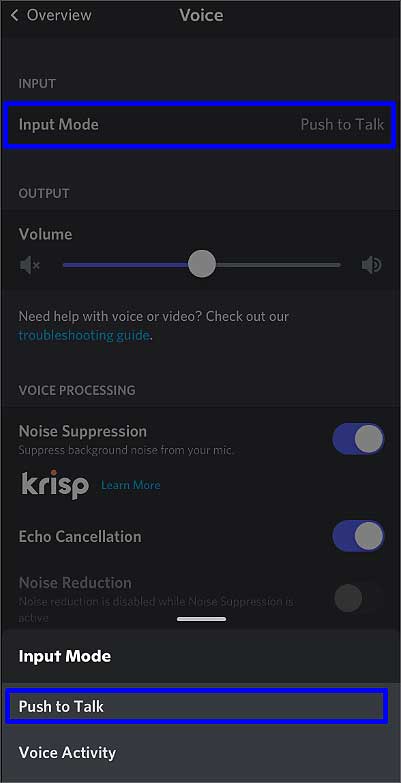
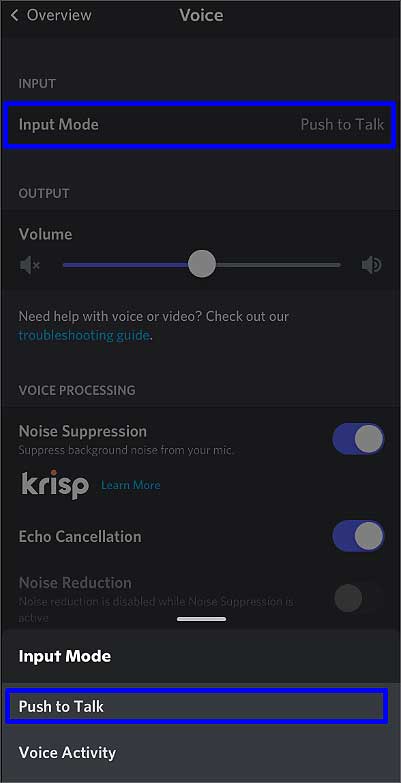
Quanto à versão web do Discord, esse recurso só funcionará quando a guia do navegador tiver o Focus. Ao seguir essas etapas, o Discord solicitará que você baixe o aplicativo da área de trabalho logo após pressionar a opção Push to Talk. Você pode baixá-lo facilmente com base no seu sistema operacional.
Como usar o Push to Talk no Discord?
O recurso Push-to-talk funciona como um rádio bidirecional, ou seja, , um telefone celular ou um walkie-talkie. Outros usuários só podem ouvi-lo quando você pressiona e segura uma determinada tecla/botão designado para falar.
No PC
Abra o Discord. Participe de qualquer canal de chamada ou voz.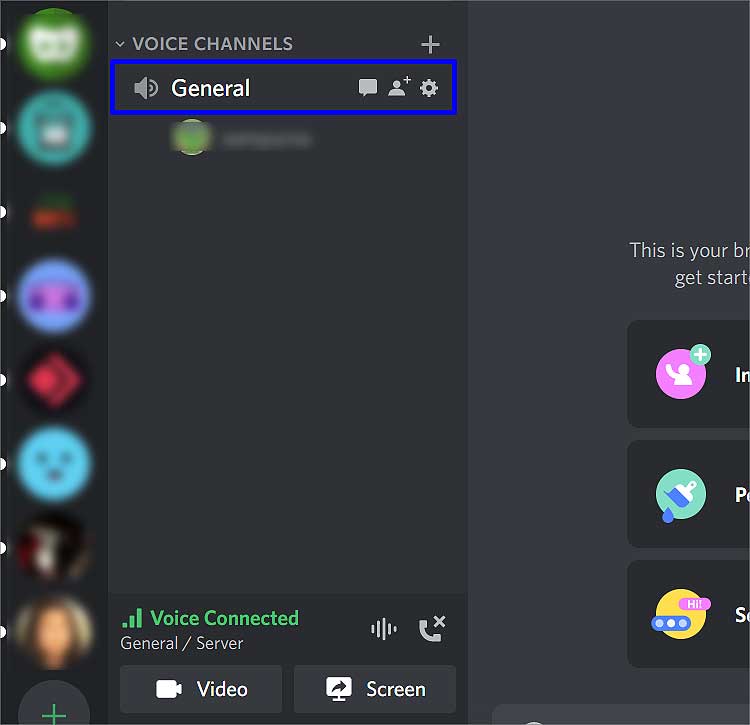
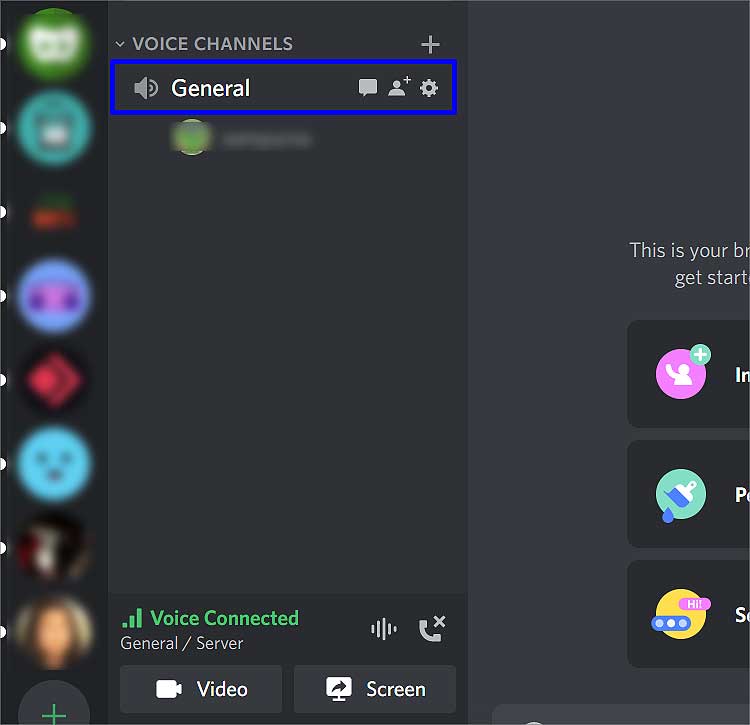 Mantenha pressionada a tecla que você adicionou no atalho de teclado enquanto fala. O anel verde aparece no seu perfil ao falar.
Mantenha pressionada a tecla que você adicionou no atalho de teclado enquanto fala. O anel verde aparece no seu perfil ao falar. 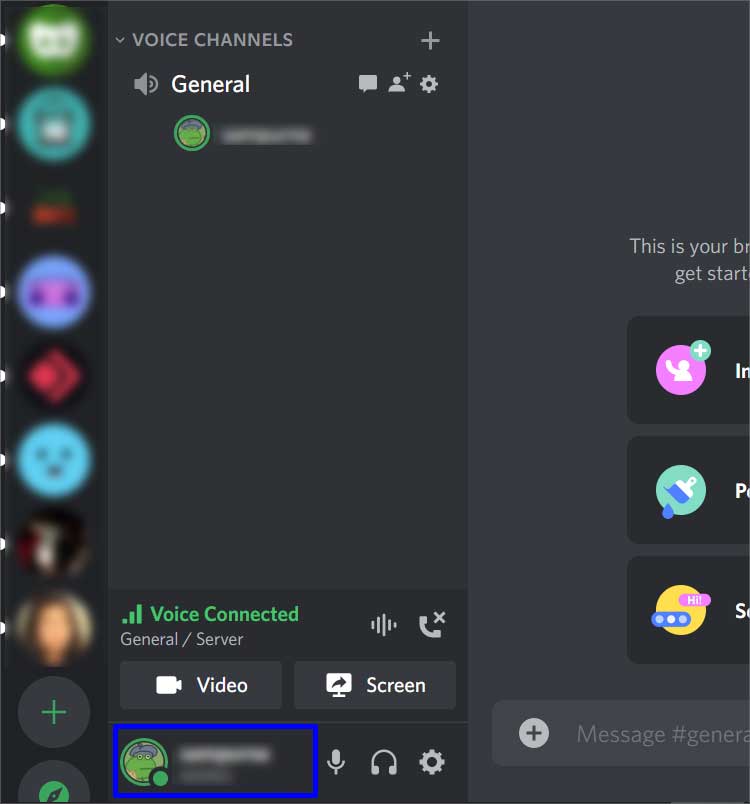
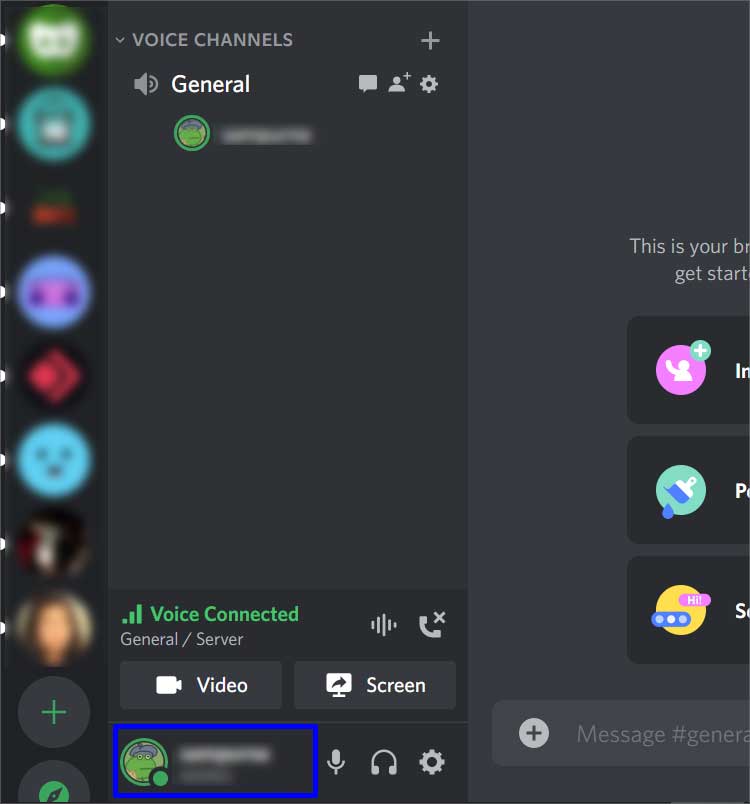
No telefone
Abra o Discord. Participe da chamada ou do Canal de Voz. toque no botão Entrar na Voz.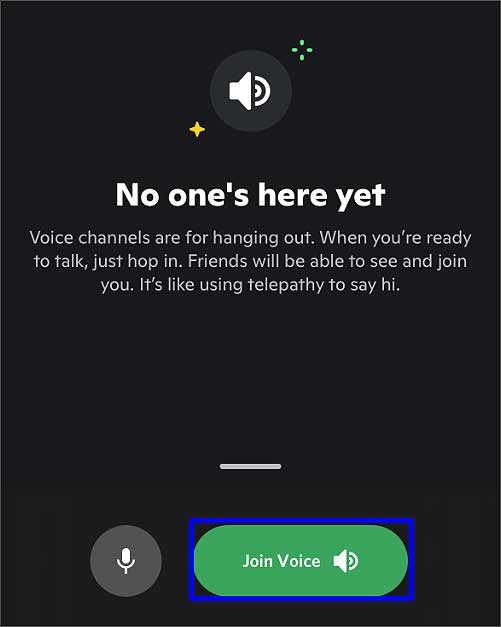
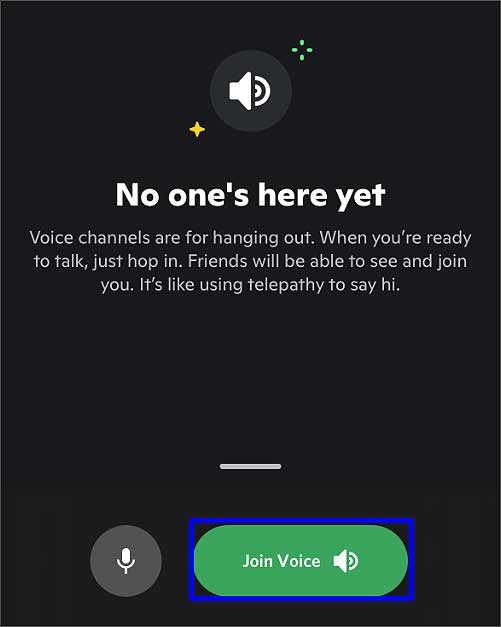 Pressione a opção Push to Talk sempre que precisar falar.
Pressione a opção Push to Talk sempre que precisar falar. 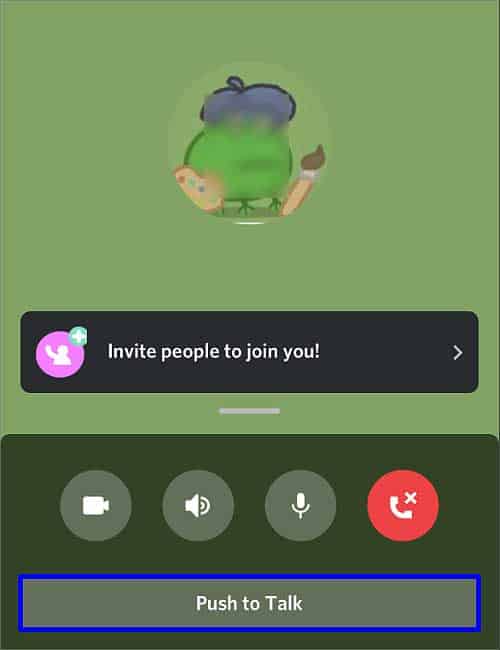
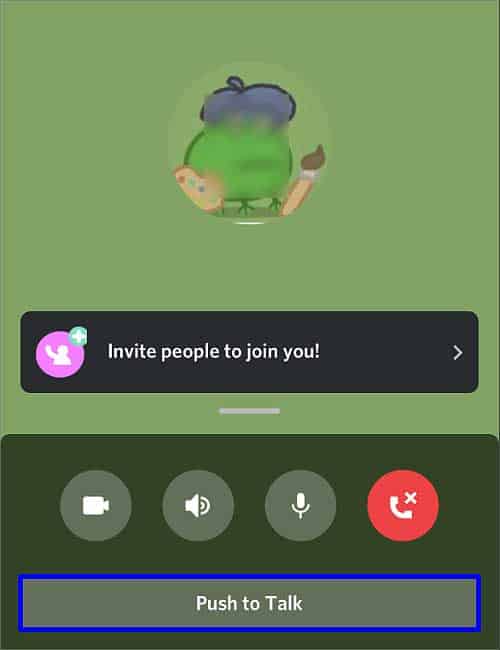
Como adicionar várias combinações de teclas para o Push to Talk?
Não apenas uma tecla, mas você pode definir várias teclas para ativar o recurso Push to Talk nas configurações de Keybind. Veja como você pode fazer isso.
Abra o Discord. Clique em Configurações do usuário.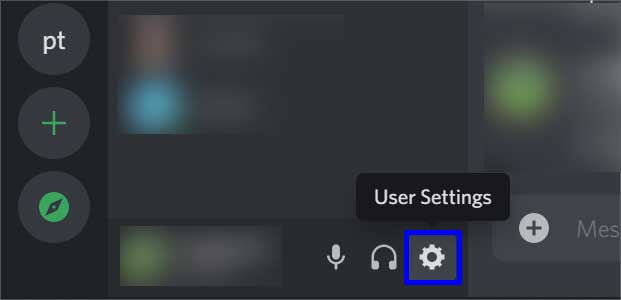
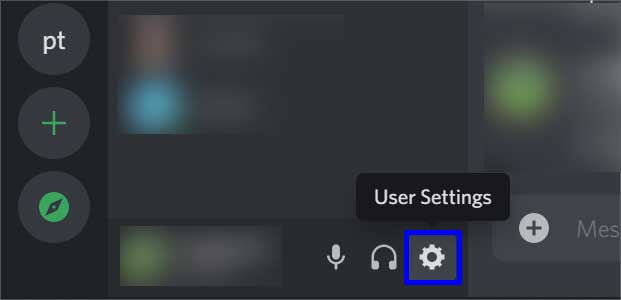 Role para baixo até Configurações do aplicativo e selecione Keybind. Clique na opção Add a Keybind.
Role para baixo até Configurações do aplicativo e selecione Keybind. Clique na opção Add a Keybind. 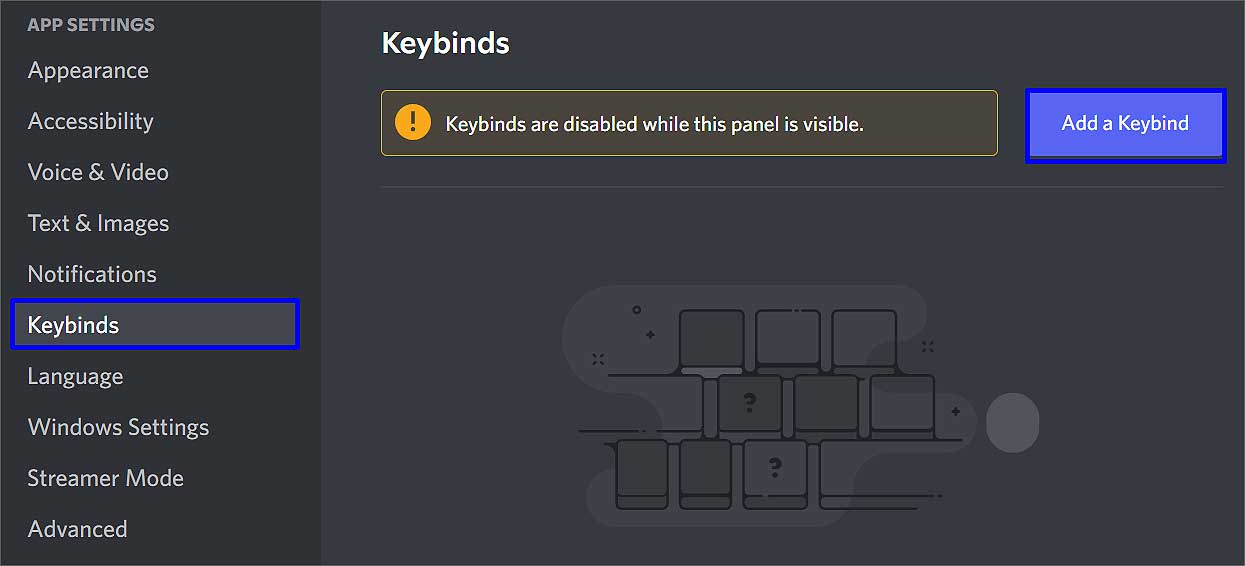
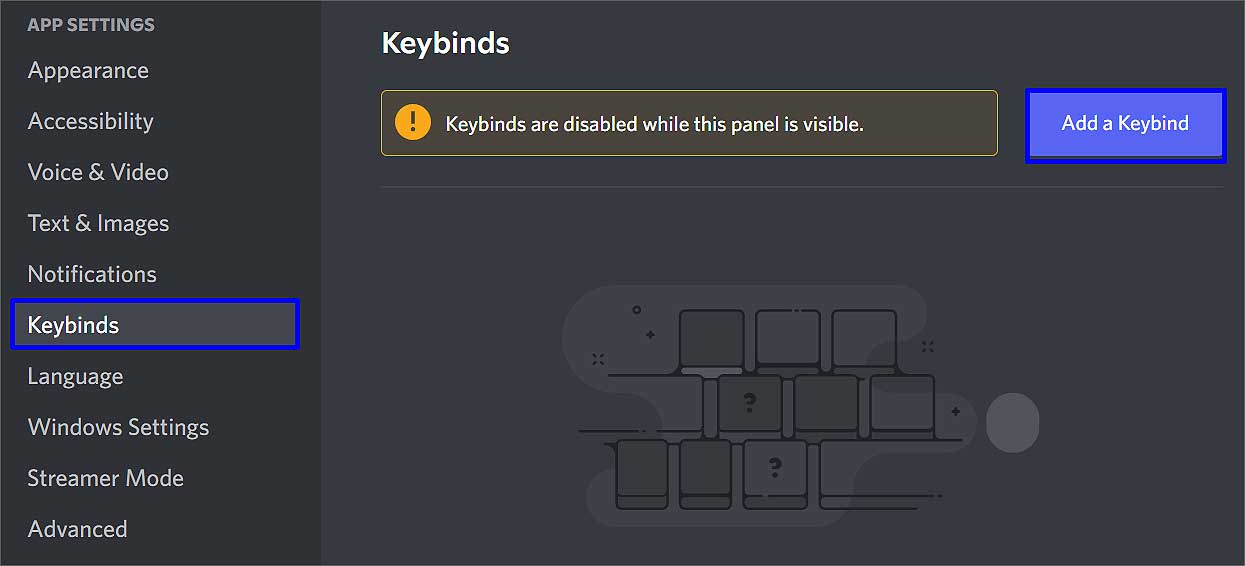 Em Ação, clique em a lista suspensa Não atribuído. Selecione Plush to Talk (Normal) ou Push to Talk (Prioridade).
Em Ação, clique em a lista suspensa Não atribuído. Selecione Plush to Talk (Normal) ou Push to Talk (Prioridade).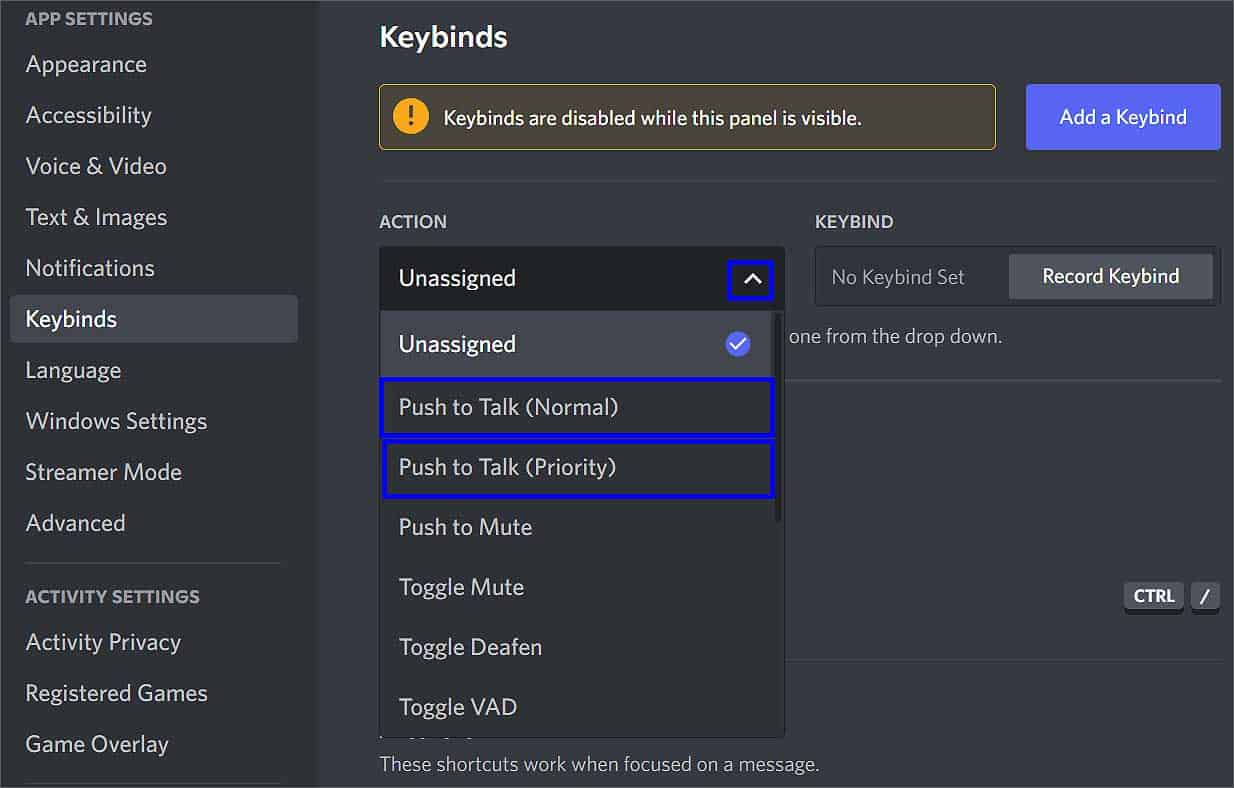
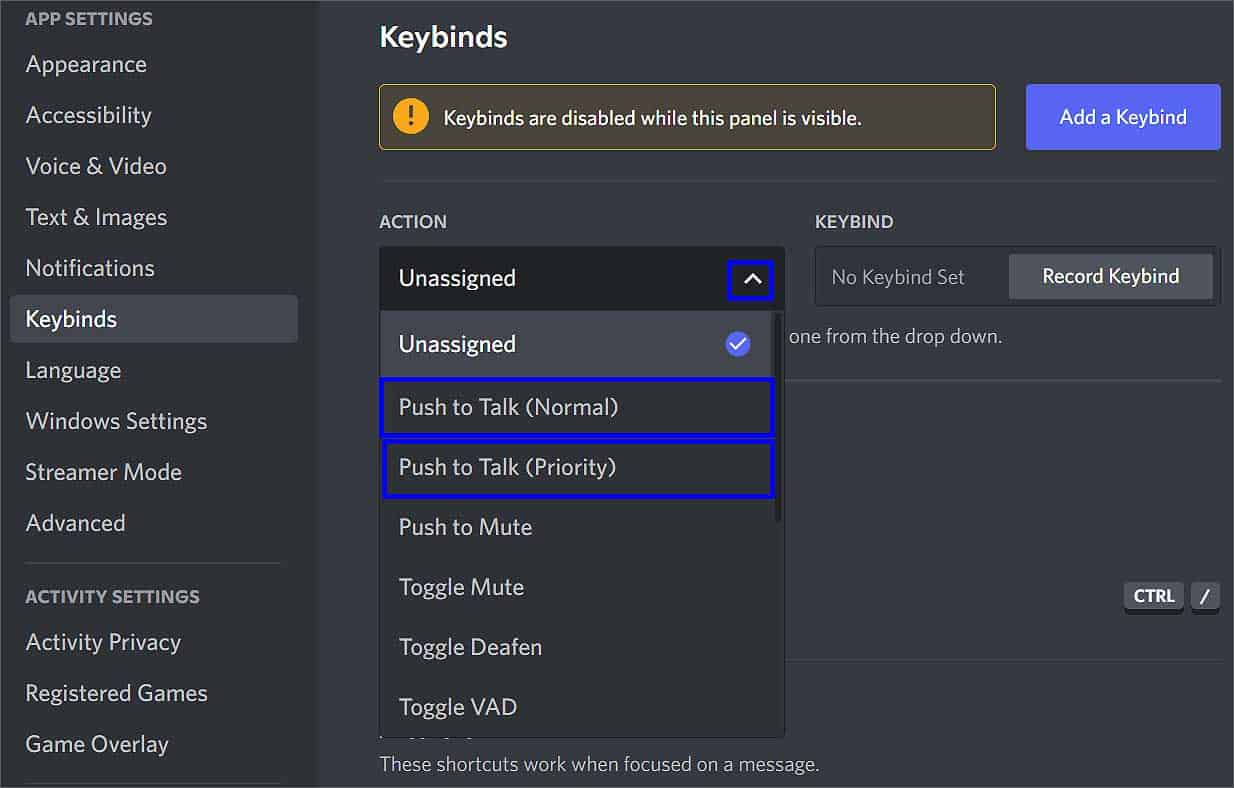 Em key blind, clique em Gravar Keybind e mantenha pressionada a tecla que deseja definir.
Em key blind, clique em Gravar Keybind e mantenha pressionada a tecla que deseja definir.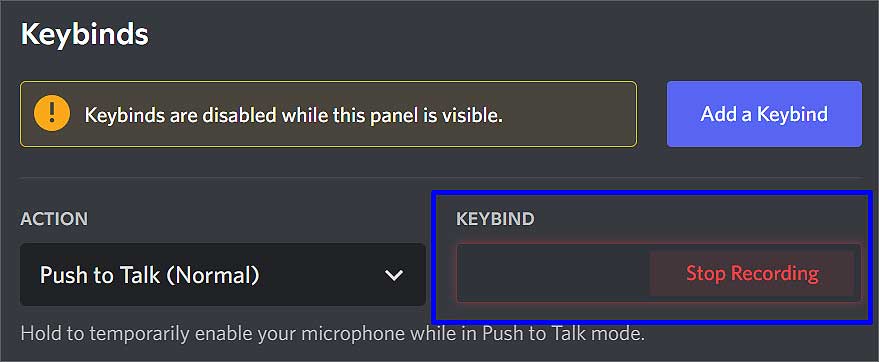
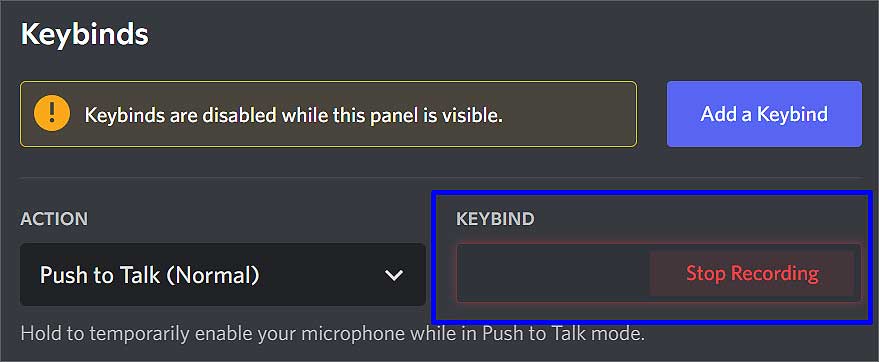
Desta forma, você pode um Adicione quantos atalhos de teclado você quiser simplesmente clicando no botão Adicionar um atalho de teclado. Da mesma forma, você também pode definir atalhos de teclado para outras ações, como silenciar, ensurdecer, ativar a atividade de voz e muito mais seguindo as mesmas etapas.